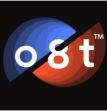Befolgen Sie bitte die folgenden Anweisungen, um Ihren Bildschirm auf eine Bildschirmauflösung von 1280 x 720 (min) anzupassen.
Windows-Betriebssystem
- Klicken Sie auf das Startsymbol (Das Windows-Logo in der linken unteren Bildschirmecke)
- Wählen Sie „Einstellungen“ (das Zahnradsymbol) aus dem Pup-Up-Menü aus
- Klicken Sie auf „System“
- Wählen Sie aus dem Menü auf der linken Seite „Anzeige“ aus
- Navigieren Sie nach unten zur Option „Bildschirmauflösung“
- Wählen Sie aus dem Drop-Down-Menü „Bildschirmauflösung“ 1280 x 720 (oder höher) aus
- Die Bildschirmauflösung wird geändert
- Wählen Sie „Änderungen beibehalten“
MacOS
- Klicken Sie auf das Apple-Symbol (in der oberen linken Bildschirmecke). Stellen Sie, bevor Sie auf das Apple-Symbol klicken, sicher, dass sich der Computer im Finder-Modus befindet (das Wort Finder wird neben dem Apple-Symbol angezeigt).
- Wählen Sie aus dem Drop-Down-Menü „Systemeinstellungen“ aus
- Wählen Sie „Anzeige“
- Wählen Sie „Skaliert“
- Wählen Sie aus dem Drop-Down-Menü 1280 x 720 (oder höher) aus
Wenn Sie weitere Unterstützung benötigen, senden Sie bitte eine E-Mail an support@o8t.com oder wenden Sie sich an Ihren örtlichen Vertriebs-/Servicevertreter.